Tutorial de HüzünlüYillar Design, puedes encontrar el original aquí:

Muchas gracias por permitirme traducir
tus lindos tutoriales, Vahide.
Con tu resultado, puedes hacer firmas, websets, cartas de incredimail, etc.
Por favor, crédito a HüzünlüYillar Design y a Tati Designs, gracias.
Materiales
PSPX2 (puedes utilizar cualquier versión).
Descarga el material del tutorial aquí:

Filtros
Nik Software / Color Effex Pro 3.0 (descarga aquí).
Carolaine and Sensibility / CS-BRectangles y CS-DLines (descarga aquí).
Alien Skin Eye Candy 5: Impact / Perspective Shadow (descarga aquí).
Preparación
Instala los Filtros en la carpeta de "Complementos" de tu PSP.
Abrir los tubes, duplicar y cerrar el original.
En la carpeta "Gradient", hay 1 archivos, ponlo en la carpeta "Gradientes" de tu PSP.
En la carpeta "Selections", hay 4 archivos, ponlos en la carpeta "Selecciones" de tu PSP.
En la carpeta "Preset", hay 1 archivo, doble clic para que se instale con el filtro EC5 Impact.
IMPORTANTE
Está prohibido modificar o cambiar el nombre de archivos o eliminar la marca de agua.
El tube de la mujer es de Kahlan. Una máscara es de Narah.
El resto del material utilizado en el tutorial es de HüzünlüYillar.
Colores
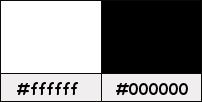
Si usas otros colores, debes jugar con el modo mezcla de las capas.
Recuerda que debes guardar tu trabajo con frecuencia.
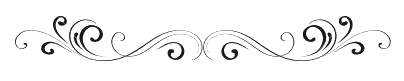
Paso 1
En tu paleta de Materiales:
Pon de primer plano el color #000000 
Pon de segundo plano el color #ffffff 
Paso 2
Abre una nueva imagen transparente de 900 x 550 píxeles.
Paso 3
Selecciones / Seleccionar todo.
Paso 4
Abre el archivo "Hy_Vahide_BackGround" y copia.
Vuelve a tu trabajo y pega en la selección.
Nota:
Si utilizas otros colores, puedes cambiar el color utilizando el filtro "Nik Software / Color Effex Pro 3.0 / Bi Color Filters ".
En el menú de la derecha, elige colores en armonía con tu tube. Por ejemplo:
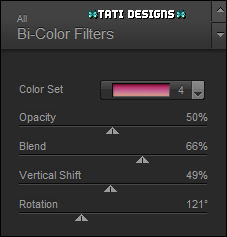
Paso 5
Selecciones / Anular selección.
Paso 6
Selecciones/Cargar o guardar selección/Cargar selección desde disco: elige "Hy_Vahide_Sell":
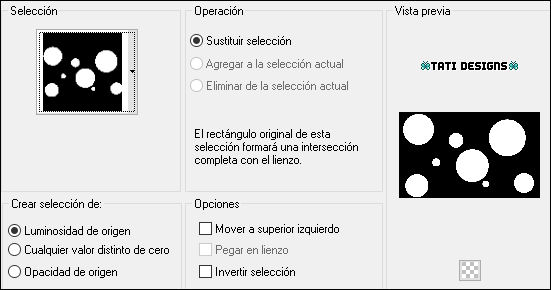
Paso 7
Selecciones / Convertir selección en capa.
Paso 8
Selecciones / Anular selección.
Paso 9
Capas / Duplicar.
Paso 10
Efectos / Complementos / Carolaine and Sensibility / CS-BRectangles:
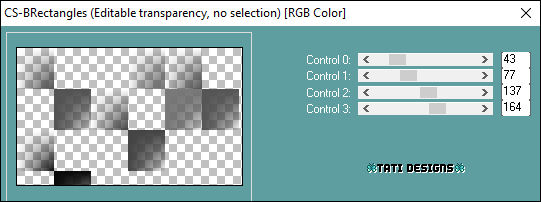
Paso 11
Efectos / Complementos / Eye Candy5: Impact / Perspective Shadow y,
en "Settings",
selecciona "Drop Shadow, Higher".
Paso 12
Capas / Organizar / Bajar.
Paso 13
Sitúate en la capa superior ("Selección ascendida").
Paso 14
Efectos / Complementos / Carolaine and Sensibility / CS-DLines:
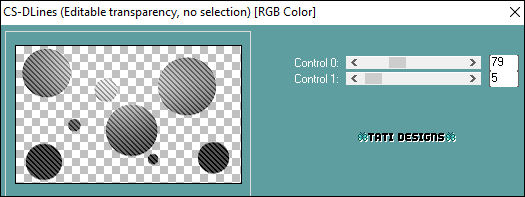
Paso 15
Imagen / Cambiar tamaño: 75% (Desmarcado "Cambiar tamaño de todas las capas").
Paso 16
Efectos / Efectos de la imagen / Mosaico integrado (predeterminado):
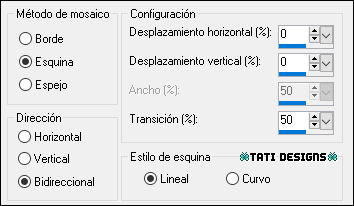
Paso 17
Cambia el Modo de la capa a "Sobreexponer" y baja la Opacidad a 59.
Paso 18
Abre una nueva capa de trama.
Paso 19
Selecciones/Cargar o guardar selección/Cargar selección desde disco: elige "Hy_Vahide_Sell_1":
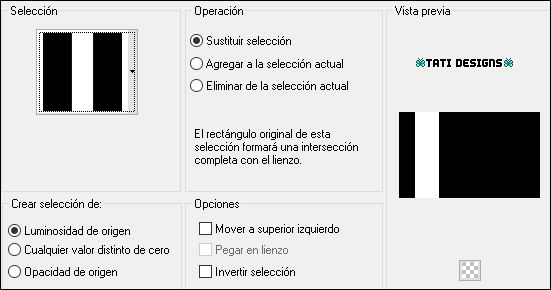
Paso 20
Efectos / Efectos 3D / Cincelar:

Paso 21
Selecciones / Anular selección.
Paso 22
Capas / Duplicar. -
Imagen / Espejo.
Paso 23
Capas / Fusionar / Fusionar hacia abajo.
Paso 24
Abre una nueva capa de trama.
Paso 25
Selecciones/Cargar o guardar selección/Cargar selección desde disco: elige "Hy_Vahide_Sell_2":
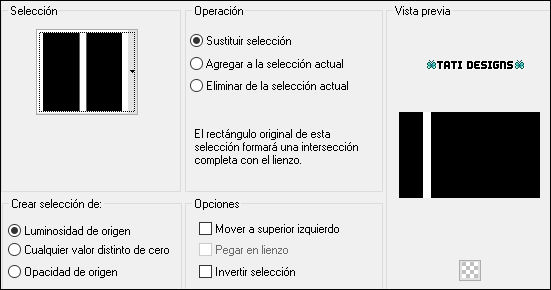
Paso 26
Rellena la selección con el gradiente suministrado "Hy_Vahıde_Gradient":
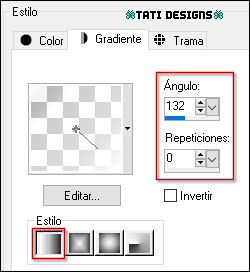
Paso 27
Selecciones / Anular selección.
Paso 28
Capas / Duplicar. -
Imagen / Espejo.
Paso 29
Capas / Fusionar / Fusionar hacia abajo.
Paso 30
Abre una nueva capa de trama.
Paso 31
Selecciones/Cargar o guardar selección/Cargar selección desde disco: elige "Hy_Vahide_Sell_3":
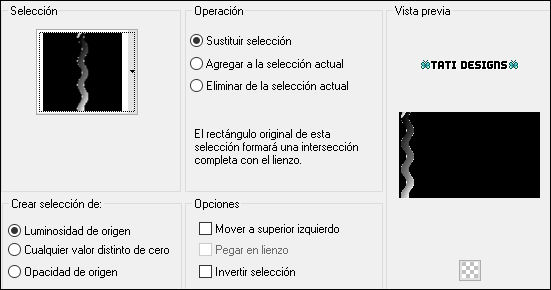
Paso 32
Rellena la selección con el gradiente suministrado "Hy_Vahıde_Gradient":
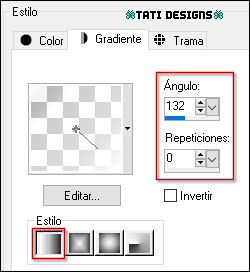
Paso 33
Selecciones / Anular selección.
Paso 34
Capas / Duplicar. -
Imagen / Espejo.
Paso 35
Capas / Fusionar / Fusionar hacia abajo.
Paso 36
Cambia el Modo de la capa a "Luz fuerte" y baja la Opacidad a 71.
Paso 37
Abre una nueva capa de trama y rellena con el color #ffffff 
Paso 38
Abre la máscara "Narah_mask_Abstract127" y vuelve a tu trabajo.
Paso 39
Capas / Nueva capa de máscara / A partir de una imagen:
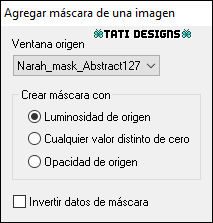
Capas / Fusionar / Fusionar grupo.
Paso 40
Cambia el Modo de la capa a "Sobreexponer".
Paso 41
Abre el tube "Hy_Vahıde_Deko" y copia.
Vuelve a tu trabajo y pega como nueva capa.
No lo muevas, está en su sitio.
Paso 42
Abre el tube "Hy_Vahıde_Deko_1" y copia.
Vuelve a tu trabajo y pega como nueva capa.
Paso 43
Activa la Herramienta de "Selección" (K) y modifica las posiciones de X (180,00) e Y (246,00).
Pulsa la tecla "M" para desactivar la Herramienta de "Selección".
Paso 44
Abre el tube "Hy_Vahıde_Deko_2" y copia.
Vuelve a tu trabajo y pega como nueva capa.
No lo muevas, está en su sitio.
Paso 45
Abre el tube "Kahlan tube" y copia.
Vuelve a tu trabajo y pega como nueva capa.
Paso 46
Activa la Herramienta de "Selección" (K) y modifica las posiciones de X (378,00) e Y (54,00).
Pulsa la tecla "M" para desactivar la Herramienta de "Selección".
Paso 47
Efectos / Complementos / Eye Candy5: Impact / Perspective Shadow y,
en "Settings",
selecciona "Drop Shadow, Higher".
Paso 48
Imagen / Agregar bordes / Simétrico de 1 píxel con el color #000000 
Imagen / Agregar bordes / Simétrico de 15 píxeles con el color #ffffff 
Imagen / Agregar bordes / Simétrico de 7 píxeles con el color #000000 
Imagen / Agregar bordes / Simétrico de 45 píxeles con el color #ffffff 
Imagen / Agregar bordes / Simétrico de 7 píxeles con el color #000000 
Paso 49
Abre el tube "Hy_Vahıde_Deko_3" y copia.
Vuelve a tu trabajo y pega como nueva capa.
No lo muevas, está en su sitio.
Paso 50
Abre una nueva capa de trama y pon tu nombre o tu marca de agua.
Paso 51
Imagen / Agregar bordes / Simétrico de 1 píxel con el color #ffffff 
Paso 52
Imagen / Cambiar tamaño: 900 píxeles de ancho (Marcado "Cambiar tamaño de todas las capas").
Paso 53
Exporta como archivo .jpg optimizado.
¡Se acabó!
Espero que te haya gustado y que hayas disfrutado con él.

.:. Mi versión del tutorial con un tube de Jeanne .:.
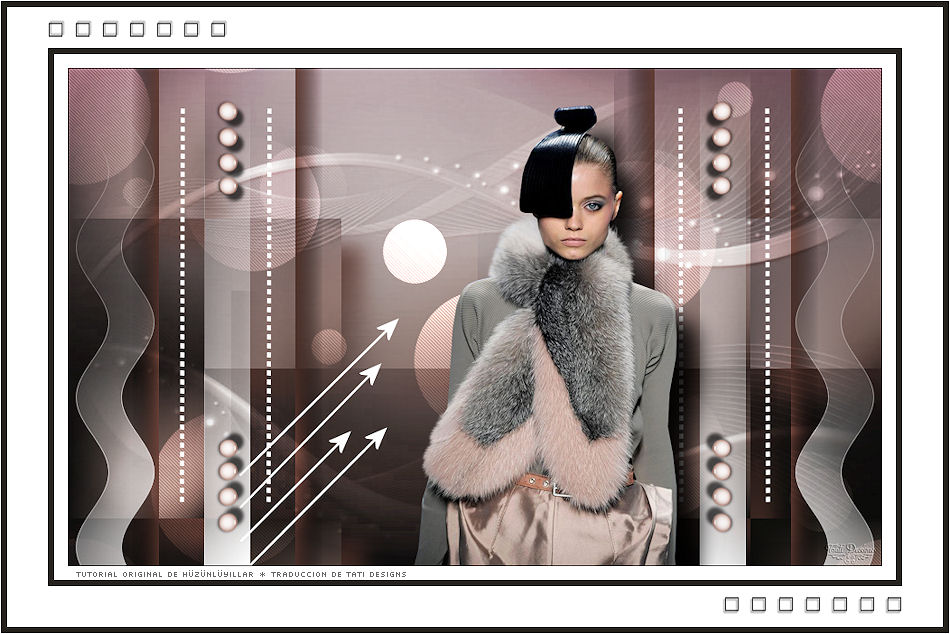
.:. Versión de Vincenzo con un tube de Lily .:.
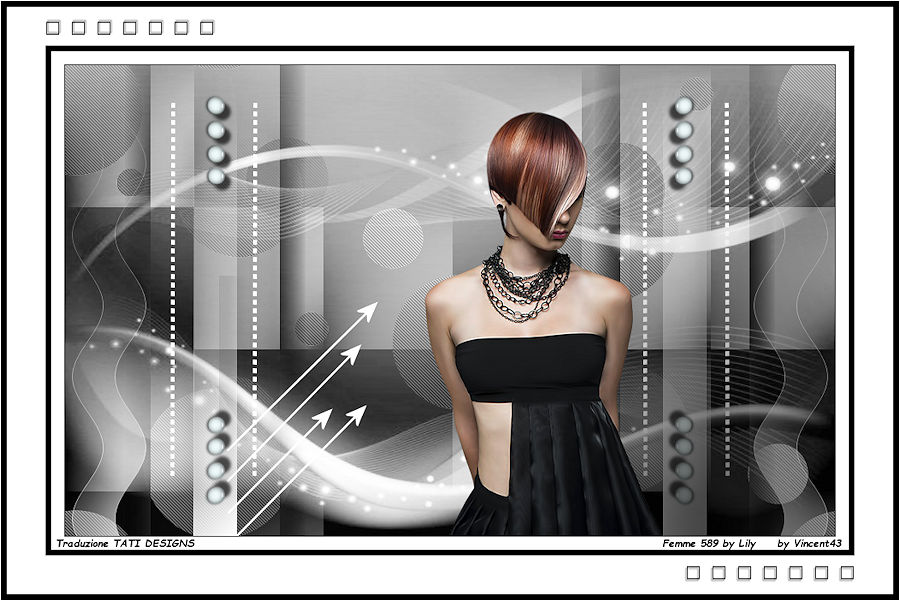

.:. Si quieres enviarme tu trabajo con el resultado de esta traducción, ponte en contacto conmigo .:.
